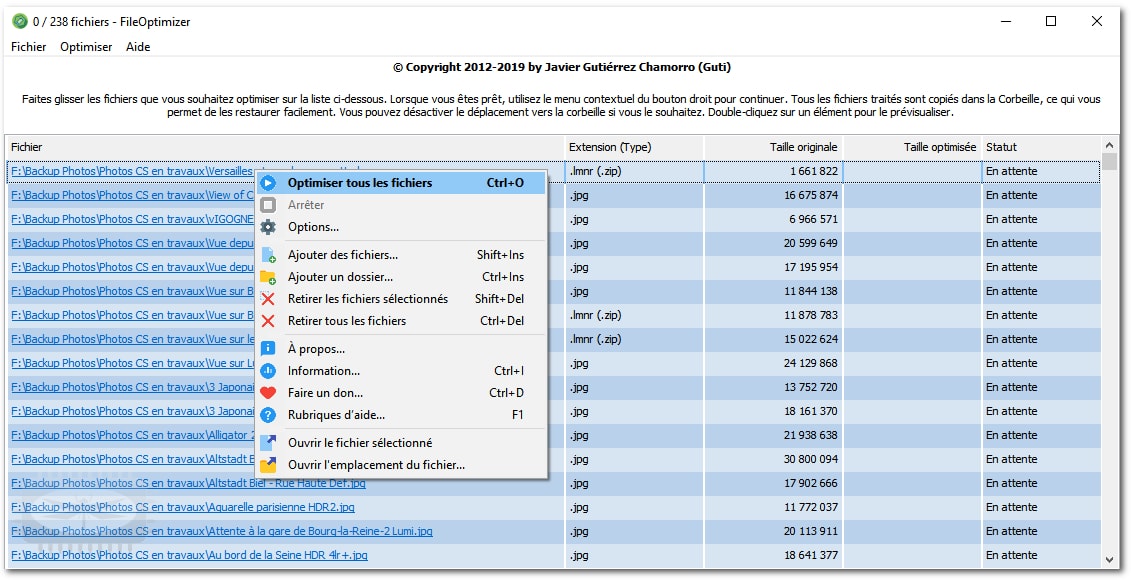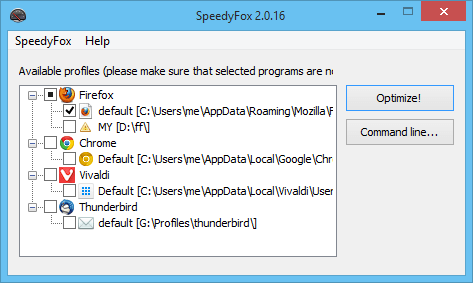
Programmes supportés

Comment fonctionne Speedyfox ?
Avec le temps, les bases de données SQLITE se fragmentent considérablement. Il faut du temps pour démarrer les applications qui utilisent de telles bases de données et la vitesse globale en est affectée. Il s’agit d’un problème très courant, dû en grande partie à la fragmentation des bases de données. SpeedyFox est capable de résoudre ce problème en un seul clic! Cela semble incroyable, mais après avoir optimisé votre Firefox avec cet outil, vous aurez des vitesses de démarrage jusqu'à 3 fois plus rapides, l'historique de navigation deviendra plus rapide et les opérations utilisant des cookies seront aussi plus rapides qu'auparavant. SpeedyFox compacte ces bases de données sans perdre aucune donnée. Les bases de données sont optimisées pour fonctionner plus rapidement et leur taille est réduite.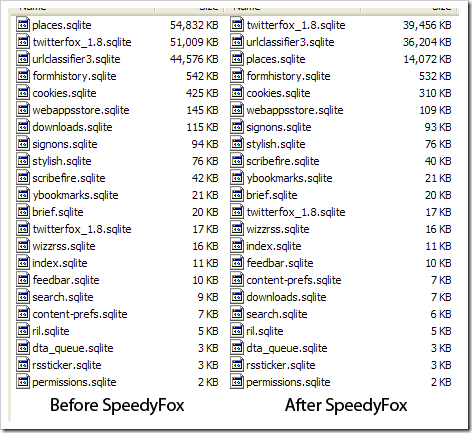
Comment utiliser Speedyfox
Une fois installé, SpeedyFox détecte automatiquement les profils des applications prises en charge. Si vous avez plusieurs profils, vous pouvez sélectionner celui que vous souhaitez optimiser dans la liste. Si vous disposez d'une version portable de l'une des applications prises en charge, choisissez votre chemin de profil manuellement en sélectionnant "Ajouter un profil personnalisé ..." dans le menu contextuel de la liste. Tout ce que vous avez à faire est de cliquer sur le bouton "Optimize!".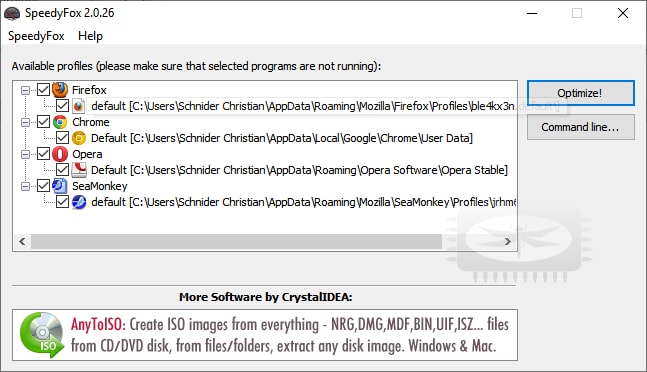
Le processus d'optimisation peut prendre de 5 secondes à une minute en fonction de la taille de vos bases de données. L'ensemble du processus d'optimisation est sécurisé car il n'affecte pas votre historique, vos favoris, vos mots de passe, etc.
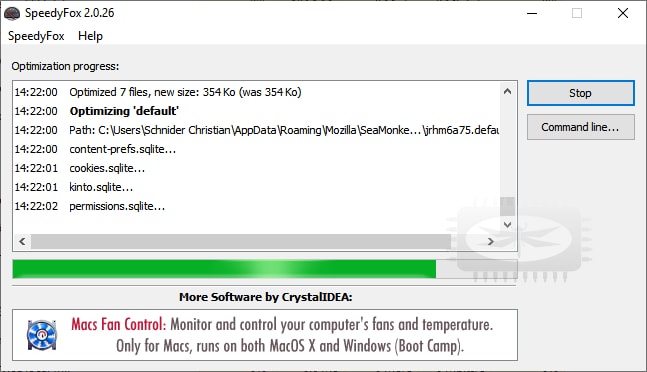
L'opération peut aussi être effectuée par ligne de commande...
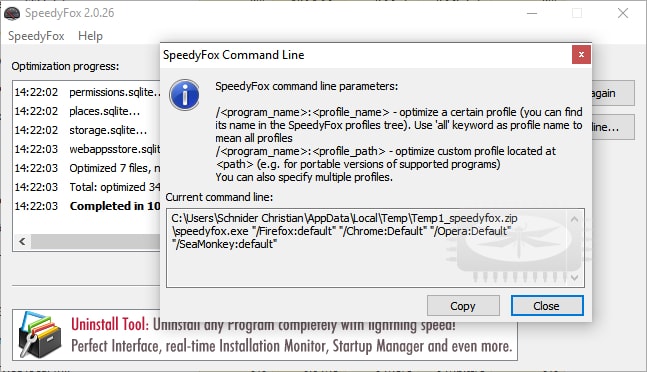
Le logiciel est gratuit.
OS: Windows 7/8 & 10 & OS X
Langue: Anglais
Prix: Gratuit
Page officielle